Ajouter une vidéo YouTube
Créez une nouvelle leçon en commençant avec une vidéo YouTube qui présente le sujet à vos élèves et éveille leur intérêt. Consultez le guide de l'enseignant, qui vous donnera des idées pédagogiques pour utiliser des vidéos YouTube dans vos leçons Lumio.
Pour ajouter une vidéo YouTube
Cliquez sur
 Nouveau pour créer un nouveau fichier de leçon.
Nouveau pour créer un nouveau fichier de leçon.OU
Pour ajouter la vidéo à une leçon actuelle, ouvrez la leçon en mode Modification, naviguez jusqu'à la page que vous voulez que suive la vidéo, puis cliquez sur
 .
.La fenêtre Ajouter une page apparaît.
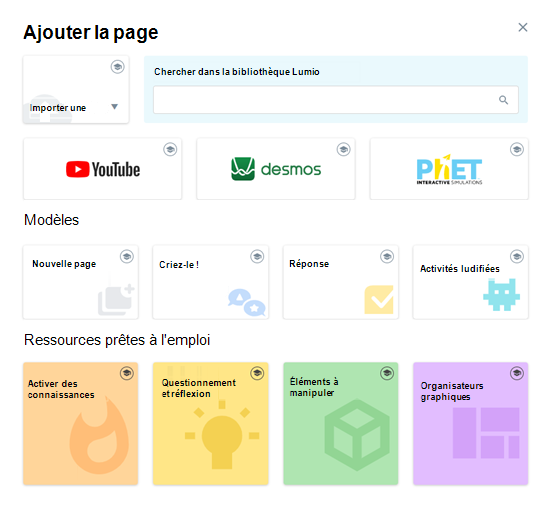
Sélectionnez YouTube.
La fenêtre Ajouter une vidéo s'ouvre.
Saisissez un terme de recherche dans la case de recherche, puis cliquez sur Rechercher
 .
.Une liste de vidéos apparaît.
Sélectionnez la vidéo que vous voulez dans les résultats de la recherche, puis cliquez sur Ajouter.

Le message Importation de vidéo apparaît sur une nouvelle page tandis que la vidéo est importée.
Une fois la vidéo importée, elle s'ouvre sur une nouvelle page en mode Modification.
Cliquez sur l'espace réservé au titre de la barre de titre afin de saisir un titre pour la ressource que vous venez de créer.

Ajoutez d'autres pages en cliquant sur
 .
.OU
Cliquez sur Finir la modification.